在网络安全日益受到重视的今天,修改Windows Server 2003远程桌面的默认端口已成为提高服务器安全性的常规操作。默认情况下,远程桌面使用的端口为3389,这一广为人知的端口号常常成为黑客攻击的目标。因此,通过修改远程桌面端口,我们可以有效减少潜在的安全风险。

以下是修改Windows Server 2003远程桌面端口的详细步骤:
一、准备工作
在进行端口修改前,请确保已备份了系统注册表和重要数据,以防止意外情况导致的数据丢失。同时,建议暂时关闭防火墙或确保修改后的端口在防火墙规则中已开放,以确保远程连接的顺畅。
二、修改注册表
1. 打开“开始”菜单,点击“运行”,输入“regedit”命令,打开注册表编辑器。
2. 在注册表编辑器中,依次展开以下路径:HKEY_LOCAL_MACHINESYSTEMCurrentControlSetControlTerminal ServerWdsrdpwdTdstcp。
3. 在该路径下,找到名为“PortNumber”的项,双击打开其属性窗口。默认情况下,其值为3389。
4. 将“PortNumber”的值修改为你希望设置的新端口号。请注意,端口号应为十进制数,且应避免使用已被其他服务占用的端口。
5. 修改完成后,点击“确定”保存更改。
6. 同样地,展开以下路径:HKEY_LOCAL_MACHINESYSTEMCurrentControlSetControlTerminal ServerWinStationsRDP-Tcp,找到并修改“PortNumber”的值,确保其与新设置的端口号一致。
三、重启远程桌面服务
修改注册表后,需要重启远程桌面服务以使更改生效。可以通过“服务”管理工具来停止并重新启动“Remote Desktop Services”服务。
四、测试连接
完成上述步骤后,使用新的端口号尝试连接远程桌面,确保连接成功且功能正常。
五、注意事项
1. 修改端口号后,请确保所有需要使用远程桌面的用户都知道新的端口号,以便正确连接。
2. 如果修改了端口号但未正确配置防火墙规则,可能导致远程连接失败。因此,请确保防火墙已开放新设置的端口。
3. 修改注册表是一项敏感操作,请务必谨慎进行,避免误操作导致系统问题。
通过以上步骤,我们可以成功修改Windows Server 2003远程桌面的端口号,提高服务器的安全性。在网络安全领域,细节决定成败,因此请务必按照上述步骤进行操作,确保每一步都正确无误。
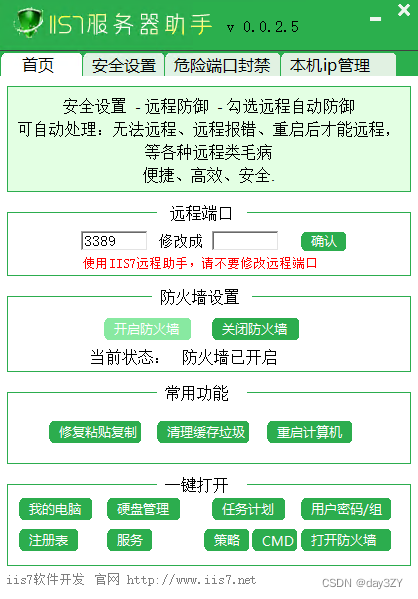





















 602
602

 被折叠的 条评论
为什么被折叠?
被折叠的 条评论
为什么被折叠?








